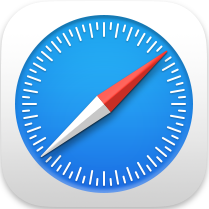Перед вами – подробная инструкция, как настроить рекламу в Google Ads и получить больше конверсий за более низкую цену.
Содержание
Особенности Google рекламы
Google реклама славится тем, что в большинстве тематик при прочих равных стоимость клика ниже, чем в Яндекс Директе. Минимально возможная стоимость клика в Google Ads составляет всего $0,01.
Google набирает популярность в России с каждым днем. На многих смартфонах он установлен по умолчанию как главная поисковая система, также люди активно пользуются голосовым поиском от Google.
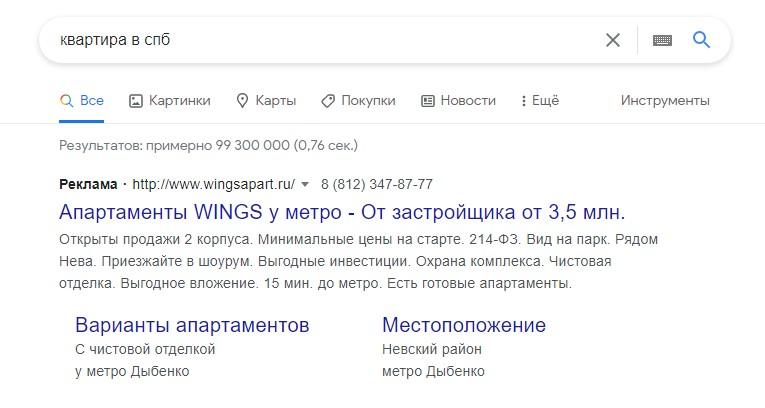
Пример контекстной рекламы в Google Ads
Основные возможности при настройке рекламы в Google Ads:
- Вы можете платить не только за клики, но и за конверсии.
- Вы можете выбирать и реализовывать разные цели: посещения сайта, телефонные звонки, увеличение числа посетителей в офлайне.
- Можно сделать большое объявление с разными расширениями и дополнениями, и оно будет показываться в ТОП поисковой выдачи за небольшую цену.
- Легко создавать новые рекламные кампании на основе старых, копируя настройки.
- Можно настроить детальный таргетинг: ключевые слова, возраст, место жительства, язык, дни недели и время суток, тип устройства.
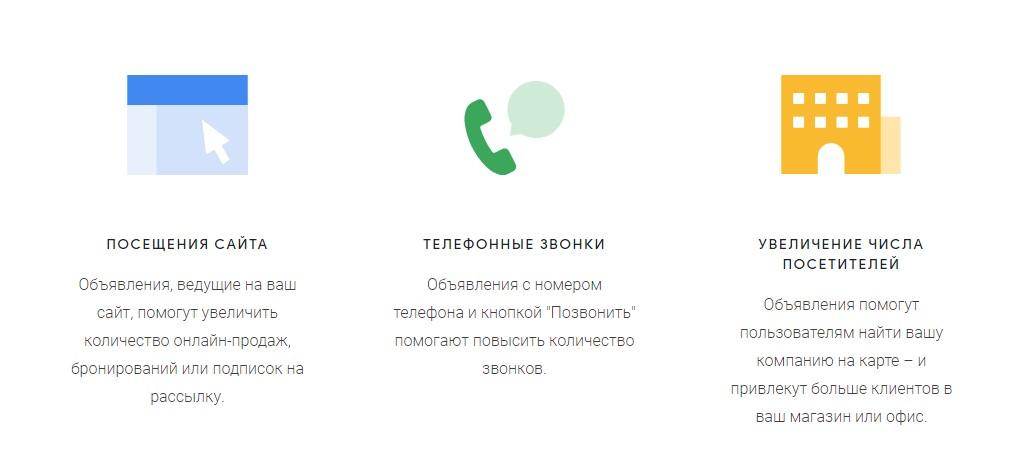
Разные цели при настройке рекламы Гугл Эдс
В Google есть 4 основных типа рекламных кампаний:
- На поиске. Это классические текстовые объявления, которые вы видите в результатах поисковой выдачи Google, когда вводите запрос на товар или услугу.
- В КМС (контекстно-медийная сеть). Это графические и текстово-графические объявления, которые показываются на сайтах-партнерах и в приложениях, а также в почте Gmail. Их можно размещать с двумя целями. Первое – увеличение охвата и повышение узнаваемости. Второе – получение лидов и конверсий.
- В мобильных приложениях. Реклама показывается в Google Play, в мобильном приложении YouTube и других. Для того, чтобы настроить контекстную рекламу в Гугле в мобильных приложениях, необходимо авторизоваться в AppStore и Google Play.
- Видеокампании. Обычно это реклама на 6 или 15 секунд, которая демонстрируется в начале ролика на Youtube и в середине. Вы платите только за просмотр рекламы целиком, если ролик короткий, или первых 30 секунд. Если пользователь нажимает «Пропустить», деньги за показ не списываются.
В статье мы будем подробно рассматривать, как настроить рекламу в Гугл Адвордс на поиске.
Как настроить рекламу в Гугл – интерфейсы
Главная страница в Гугл Адвордс – это «Обзор». Здесь выводятся основные данные по вашим рекламным кампаниям. Если вы пока не запустили ни одной кампании, то вы увидите нули по кликам, показам, ценам и расходом.
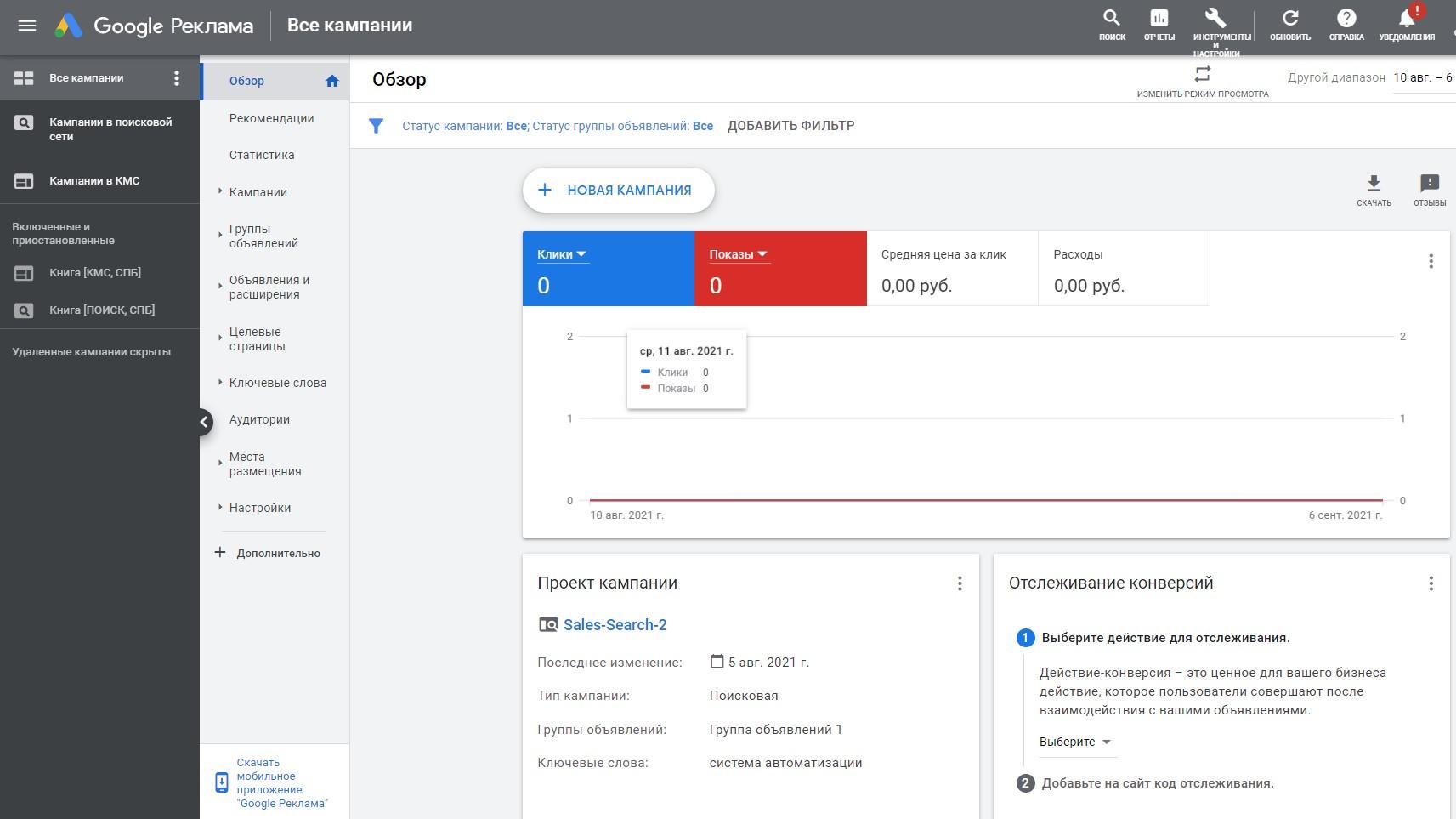
Главная страница Google Adwords
Слева находится навигационная панель. Вы можете посмотреть все свои рекламные кампании, как на поиске, так и в КМС, изучить статистику, перейти к группам объявлений или к самим объявлениям, задать ключевые слова и целевые страницы, выбрать аудитории и места размещения.
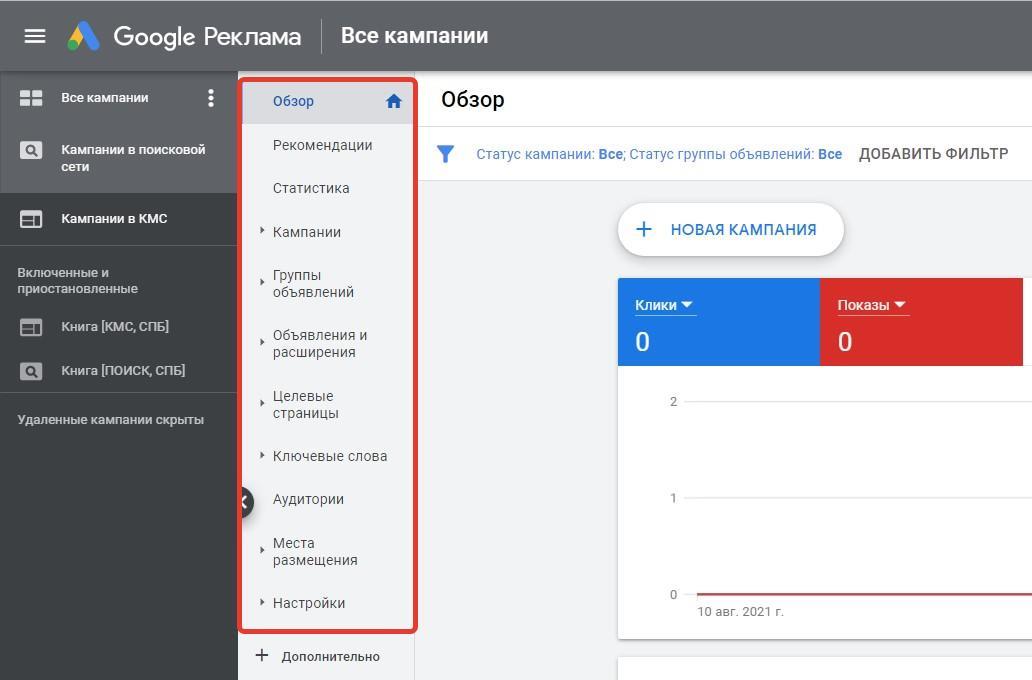
Навигационная панель: кампании, объявления, ключевые слова, аудитории
В разделе «Рекомендации» вы будете видеть советы от Google, как правильно настроить Гугл рекламу. Вам могут порекомендовать скорректировать ставки, оптимизировать бюджет, отследить конверсии. Но эти рекомендации появляются не сразу – необходимо время после запуска рекламной кампании, чтобы система могла собрать данные и статистику.
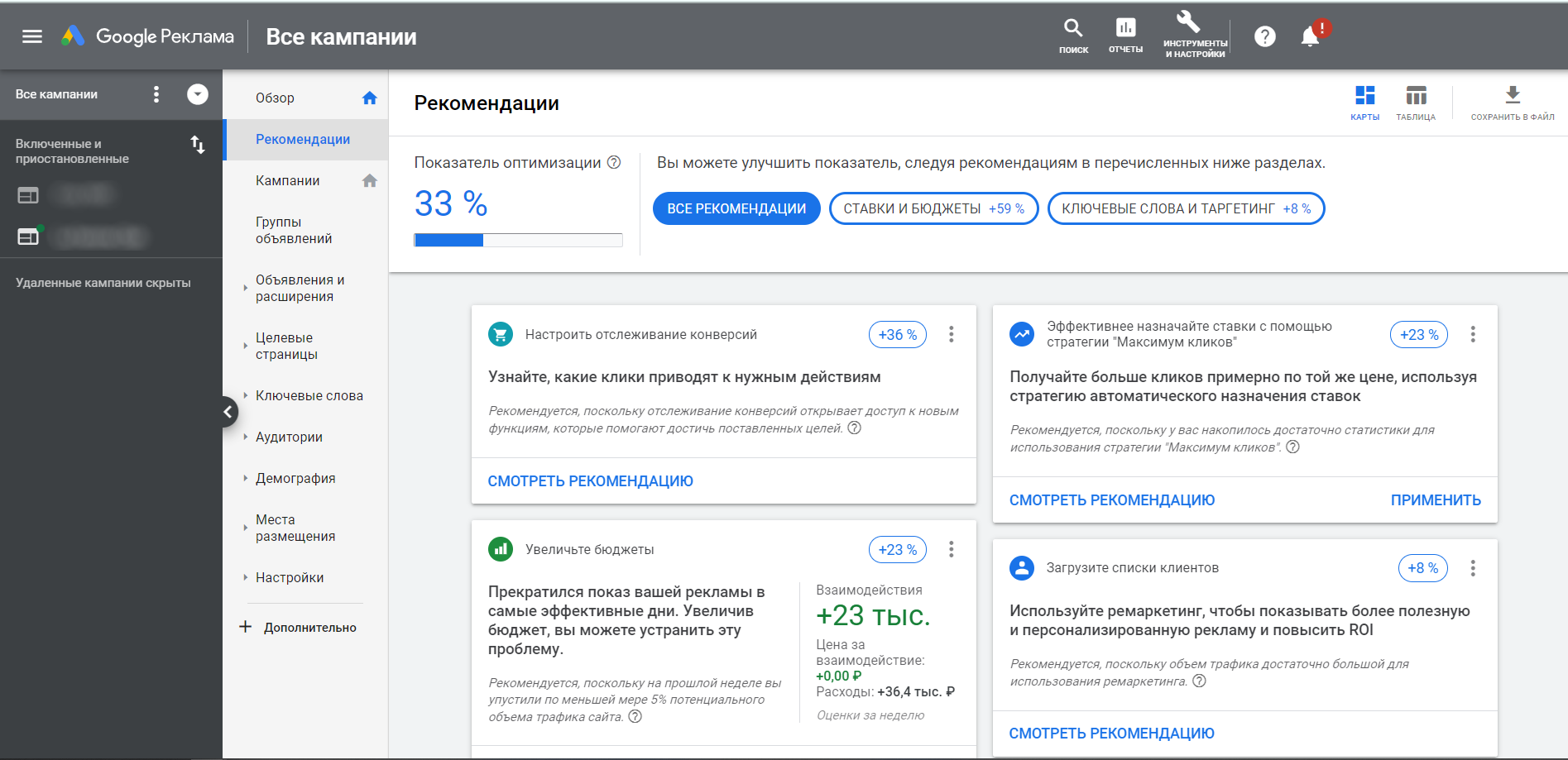
Раздел «Рекомендации» для улучшения рекламной кампании
Во вкладке «Кампании» отображаются все рекламные кампании с вашего аккаунта. Они даны в виде таблицы, вы можете видеть их название, активность, бюджет, статус, тип, число показов и расходы.
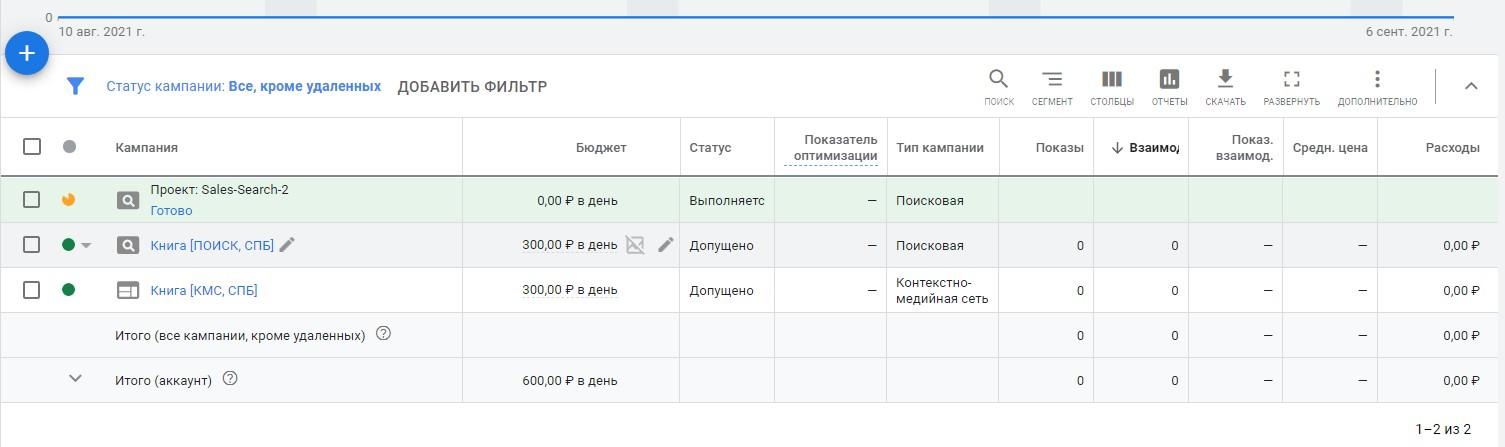
Раздел «Кампании» с информацией по всем рекламным кампаниям в Гугл Адвордс
Как создать новую рекламную кампанию
1. В разделе «Кампании» нажмите на синий плюс и выберите пункт «Новая кампания».
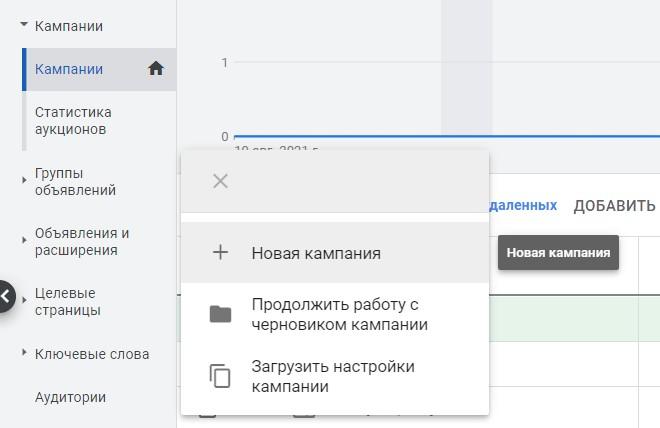
Создание новой рекламной кампании
2. Выберите цель рекламной кампании.
Для начала соотнесите ее с целью вашего бизнеса на текущий момент. Вы хотите повысить узнаваемость бренда, ввести на рынок новый товар или повысить продажи существующего? Ваша цель – охваты для повышения популярности или конверсии, заявки на конкретные товары и услуги?
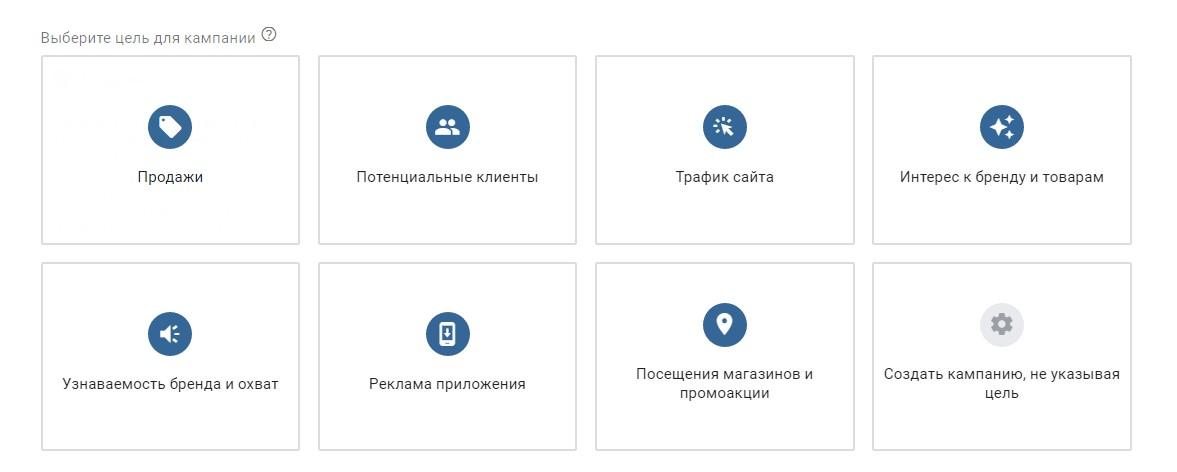
Выбор цели рекламной кампании
Кратко разберем разные цели в Гугл Адс:
- Продажи. Если вы хотите увеличить объем продаж на сайте, в приложении, по телефону или в офлайн.
- Потенциальные клиенты. Иными словами – лиды. Если вы хотите найти новых потенциальных клиентов и получить от них заявки с контактами. Например, получить их телефоны для дальнейшей передачи в отдел продаж.
- Трафик сайта. Если вы хотите увеличить число посетителей вашего сайта и, как следствие, улучшить его поисковые позиции, поднять его в выдаче, рассказать большему количеству людей о вас и косвенно повлиять положительно на объем продаж.
- Интерес к бренду и товарам. Если вы хотите привлечь внимание аудитории к вашим конкретным товарам и услугам. Именно в тот момент, когда люди их ищут и сравнивают разные предложения.
- Узнаваемость бренда и охват. Если вы хотите улучшить репутацию компании, сделать ее более известной, вызвать доверие у целевой аудитории, быть «на слуху».
- Реклама приложения. Если вы хотите, чтобы приложение активнее скачивали, устанавливали и оплачивали.
- Посещения магазинов и промоакции. Если вы хотите привлечь посетителей в ваше офлайн заведение – в магазин, ресторан, отель, торговый центр, дилерский центр.
3. Выберите тип рекламной кампании.
Доступны шесть вариантов: поисковая сеть, КМС, торговая кампания, видео, «умная» и discovery. Торговая кампания нацелена на продажи и объединяет в себе поиск и КМС. «Умная» кампания подбирает места для рекламы в самых разных уголках Google, например, на Google картах. Discovery – это персонализированные объявления и эффектные визуальные решения, размещается на Youtube, в Gmail, в рекомендациях и других сервисах Google.
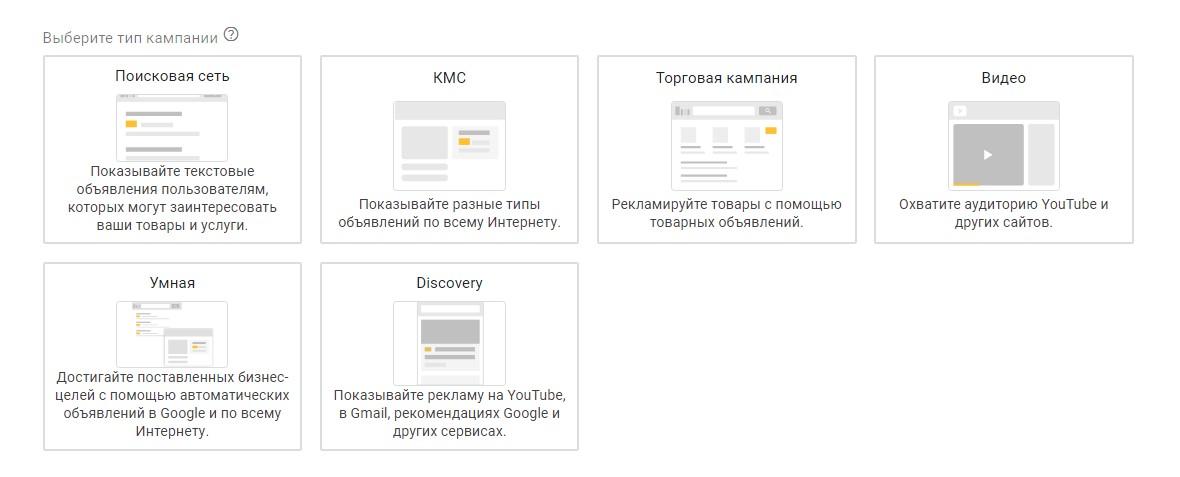
Выбор типа рекламной кампании
4. После выбора типа кампании «Поисковая сеть» укажите способы достижения цели и введите данные.
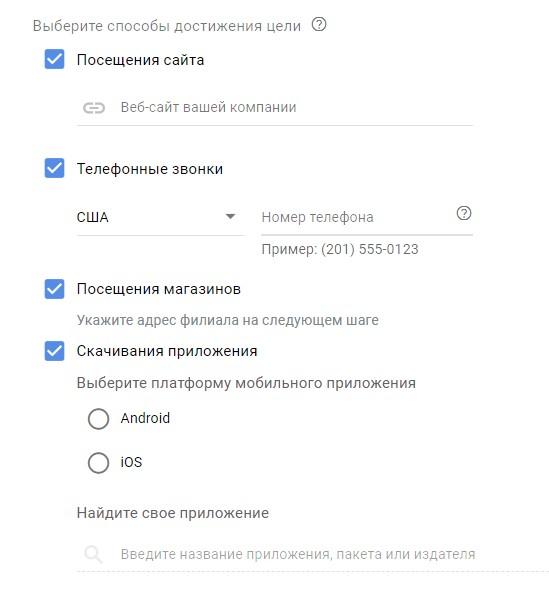
Способы достижения цели
5. Укажите название кампании.
Когда будете называть новую кампанию, следуйте формуле: «Услуга/товар – канал – регион», чтобы не запутаться впоследствии, особенно, если кампаний планируется много. Например, портал недвижимости может рекламировать как загородные дома, так и квартиры, как в Москве, так и в области, как на Поиске, так и в КМС. Можно сделать еще большую детализацию и указать в названии кампании конкретный район и тип квартиры, например, число комнат.
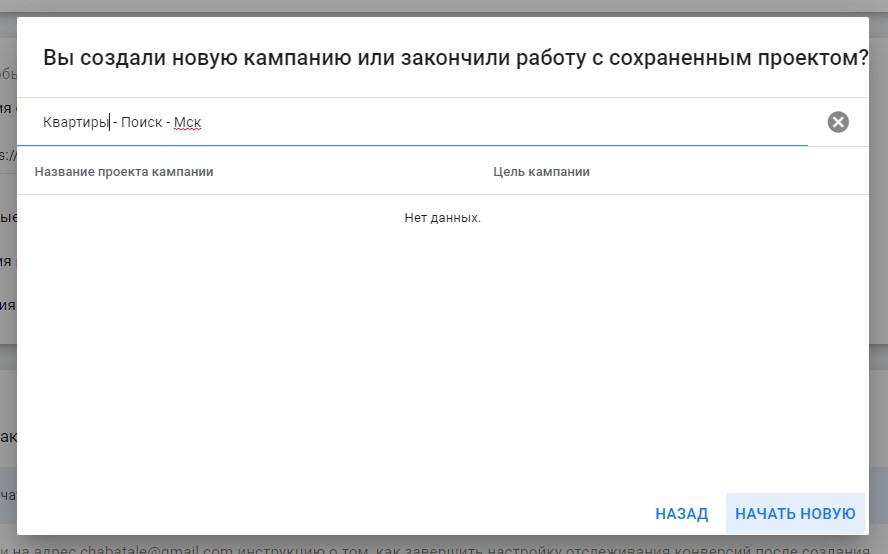
Пример названия кампании: реклама квартир в Москве на Поиске Google
6. Переходим к таргетингу. Укажите географическую область, где будет показываться реклама.
Если вы продаете товары и услуги без привязки к конкретному району, указывайте целый город или даже страну. Если же вы продвигаете офлайн-магазин, ресторан или клинику, делайте более точный геотаргетинг, чтобы охватить жителей определенного района.
По умолчанию ваше рекламное объявление будет показываться пользователям, которые живут или регулярно посещают определенные места, а также интересуются ими. Например, для продвижения кафе в Нижнем Новгороде рекламу можно показать тем, кто там живет, кто регулярно туда приезжает в командировки или тем, кто ранее интересовался кафе в этом городе.
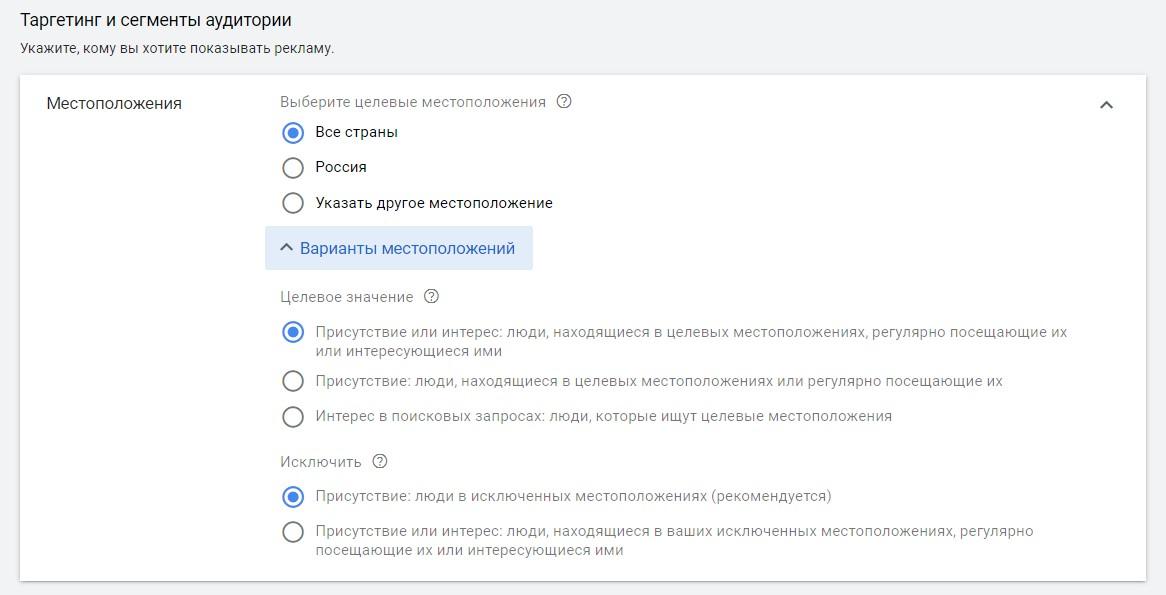
Геотаргетинг
Обратите внимание! Настройка Google Ads будет грамотной только тогда, когда вы разделите ее по регионам. Для крупных городов, таких как Москва и Петербург, всегда следует делать отдельные кампании на Поиске. Таким образом вы сможете оптимизировать бюджет для городов, где стоимость клика гораздо выше, чем в регионах.
7. Выберите сегменты аудитории.
Аудитории – это группы людей с определенными интересами и демографическими характеристиками. Вы можете предварительно создавать и сохранять новые сегменты в инструменте «Менеджер аудиторий».
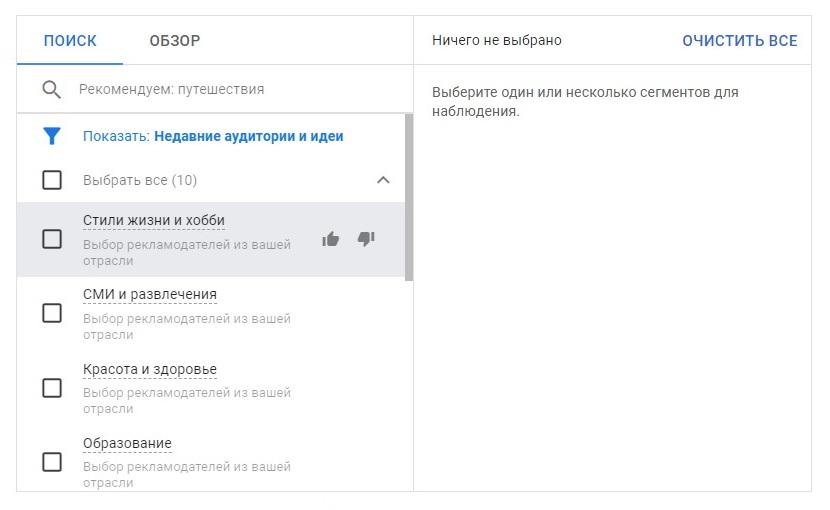
Сегменты аудитории
Как настроить рекламу в Гугл самостоятельно и эффективно? Сделайте детальный таргетинг аудитории. Ответьте на вопросы:
- Кто ваши клиенты?
- Каковы их интересы и привычки?
- Что они ищут и какие покупки планируют?
Вы можете выбрать сегмент аудитории по следующим характеристикам:
- Демографические данные: наличие детей, семейное положение, образование, статус домовладения, трудоустройство.
- Интересы: дом и сад, еда и напитки, красота и здоровье, новости и политика, путешествия, спорт и фитнес, технологии и так далее.
- Что они ищут в Google: билеты на мероприятия, еда, бытовая электроника, музыкальные инструменты и так далее.
8. Укажите, сколько и как вы планируете тратить.
Назначьте средний дневной бюджет и основную цель рекламной кампании: конверсии, ценность конверсии, клики или процент полученных показов. Можно также указать целевую цену за конверсию.
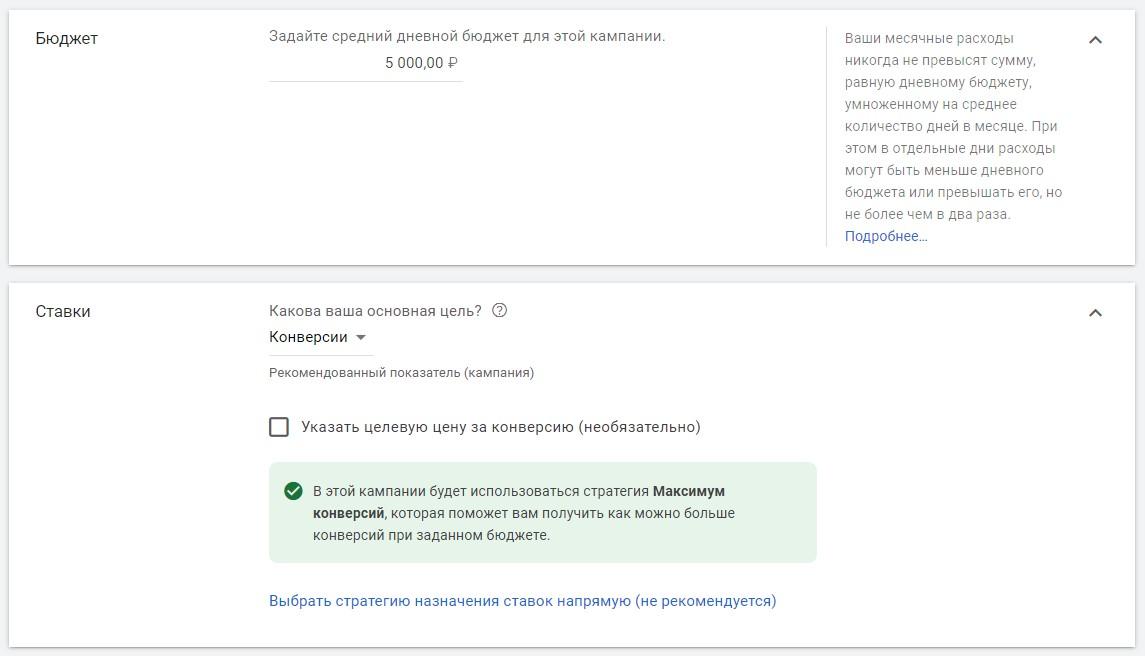
Еще один вариант – выбрать стратегию назначения ставок напрямую. Дальше возможны варианты: вы назначаете цену за клик вручную или автоматически, выбрав одну из стратегий: максимальное количество кликов, максимум конверсий, максимальная ценность конверсии или целевой процент полученных показов.
9. Заполните расширения.
Максимальное количество информации в расширениях позволит вам сделать объявление более заметным. Добавляйте больше ссылок под основным текстом, контакты и уточнения – цены, адреса, промоакции и так далее. Google говорит, что расширения помогают повысить CTR на 15%.
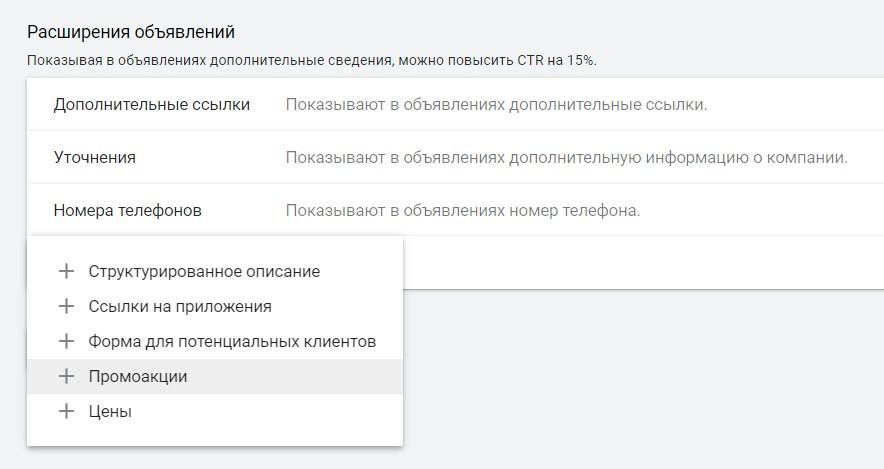
Расширения объявлений
Как создать группу объявлений
Создание группы объявлений – второй этап настройки контекстной рекламы в Google AdWords. Группа объявлений содержит одно или несколько объявлений и набор ключевых слов. Лучше всего использовать все объявления и ключевые слова в группе для рекламы только одного конкретного товара или услуги.
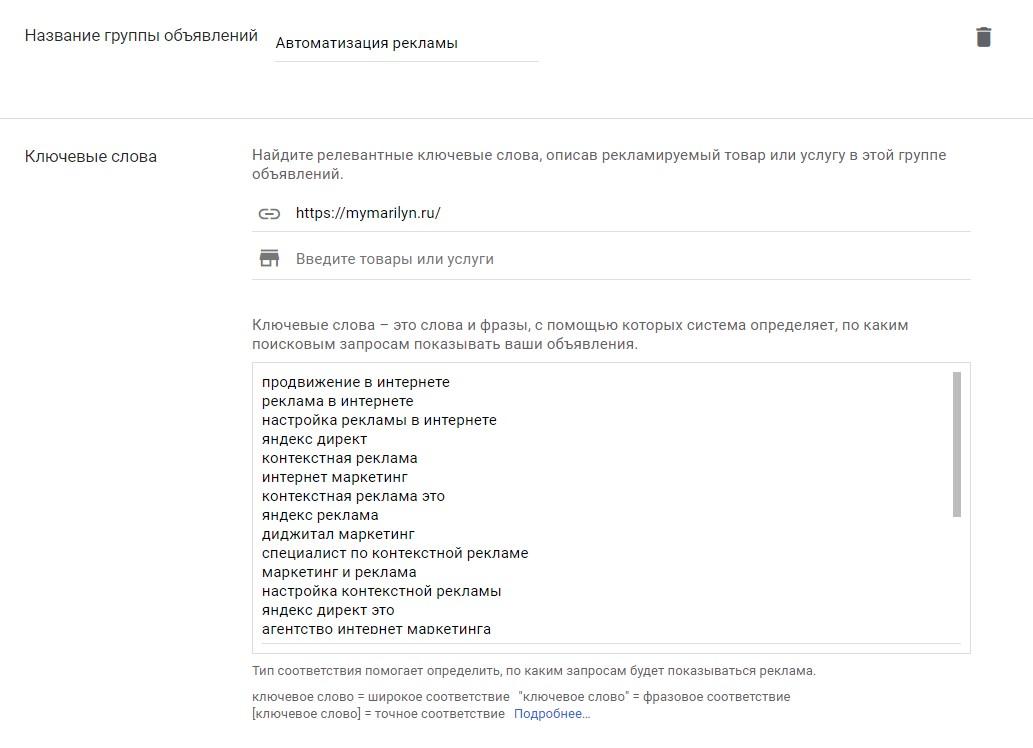
Создание группы объявлений
Сбор ключевых слов
Все ключевые слова можно выбирать либо через специальные сервисы, самые известные – WordStat от Яндекс и Планировщик от Google AdWords. Планировщик вы найдете на верхней панели справа, в разделе «Инструменты и настройки».
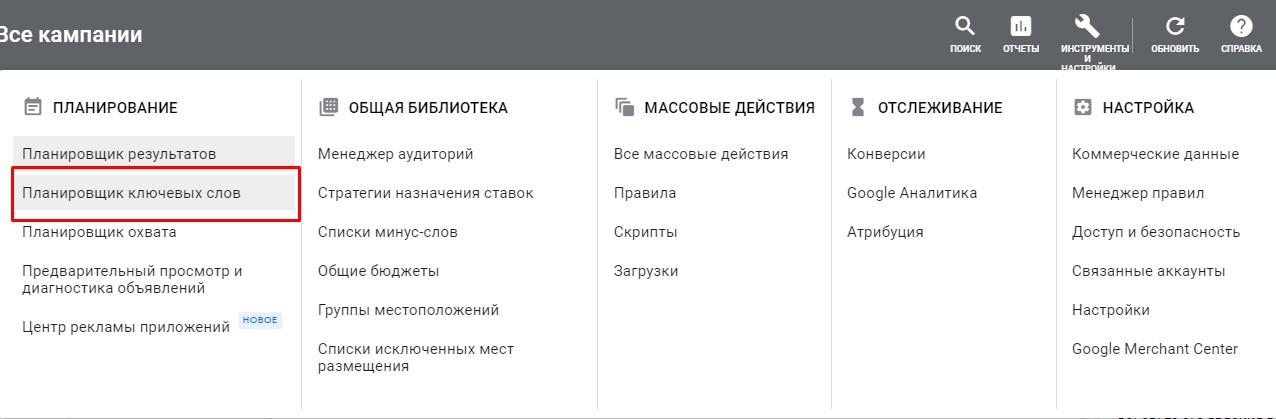
Планировщик ключевых слов в Гугл Эдс
Для того, чтобы пользоваться планировщиком ключевых слов и настроить контекстную рекламу в Гугле самостоятельно, необходимо включить в аккаунте режим эксперта. В «умном» режиме планировщик недоступен.
Возможности планировщика ключевых слов:
- Подбор новых поисковых запросов.
- Ежемесячная поисковая статистика.
- Данные о стоимости показа объявлений по каждому ключевому слову.
- Оценка соответствия ключевых слов товарным категориям.
- Создание новых кампаний на основе подобранных ключевых слов.
- Прогнозы результатов.
- Группировка вариантов ключевых слов и похожих слов.
Недавно Google Ads выпустил функцию «Новые прогнозы». Теперь можно смотреть, какие результаты могут дать ключевые слова для определенных групп объявлений. Это особенно актуально, если на ваш бизнес влияет сезонность и изменения на рынке. Прогнозы Планировщика ключевых слов обновляются ежедневно, опираясь на данные за последние 7-10 дней, и постоянно корректируются.
Воспользуемся Планировщиком на примере ключа «автоматизация рекламы». Мы видим число запросов в месяц, уровень конкуренции и размер минимальной и максимальной ставки.
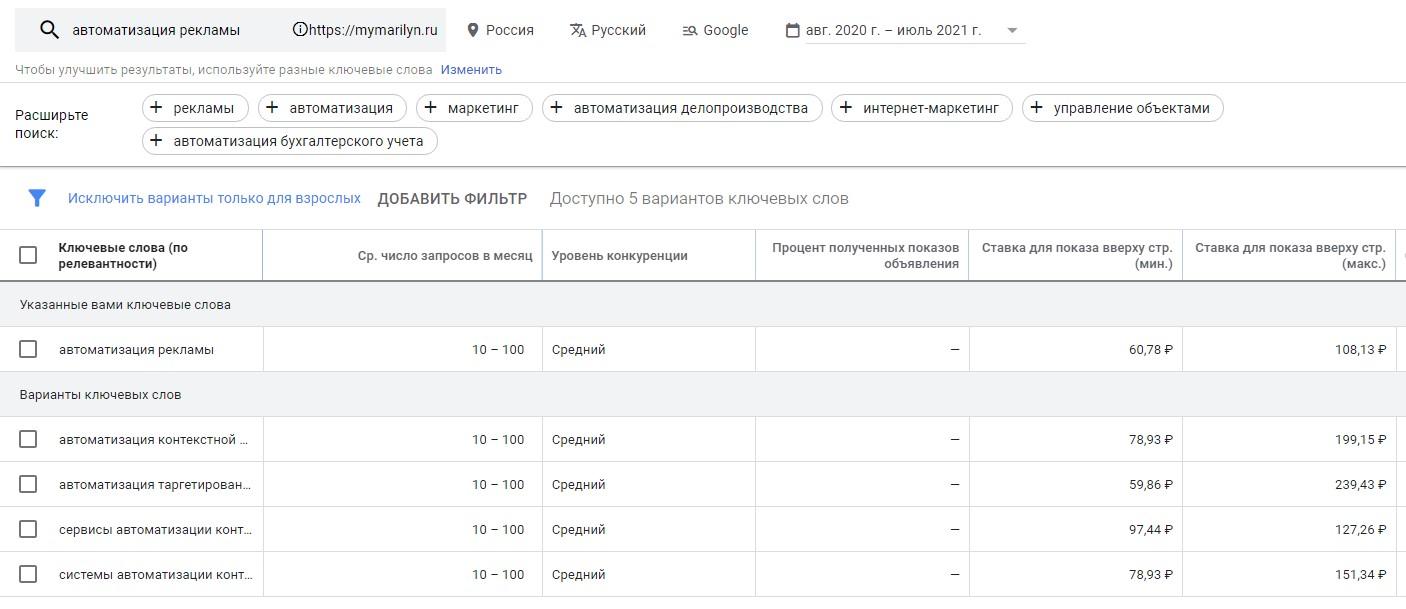
Планировщик ключевых слов: результаты
Далее все ключевые запросы необходимо разделить на группы объявлений. Лучше всего это делать следующим образом: выбирать один основной ключ на группу и наборы сопутствующих ключевых фраз.
Например: группа объявлений будет заточена под ключ «однокомнатные квартиры». И в этой группе будут следующие ключевые слова: «однокомнатные квартиры спб», «однокомнатные квартиры цена», «однушки», «1-квартиры», «1-комнатные квартиры купить» и так далее. Соответственно, следующая группа объявлений будет сделана под ключ «двухкомнатные квартиры». И так далее. Главное – следите, чтобы каждая группа объявлений вела на релевантную посадочную страницу.
Как создать объявление
Как настроить рекламу в Google Adwords и создать качественное объявление? Заполните все поля в карточке: пропишите 2 или 3 заголовка, добавьте описания. Обязательно включите в него ваше УТП и преимущества вашего предложения. Пишите все только самое важное, так как есть сильное ограничение по символам:
- Заголовок – 30 знаков вместе со знаками препинания.
- Текст – 90 знаков.
- Быстрые ссылки – до 25 знаков каждая.
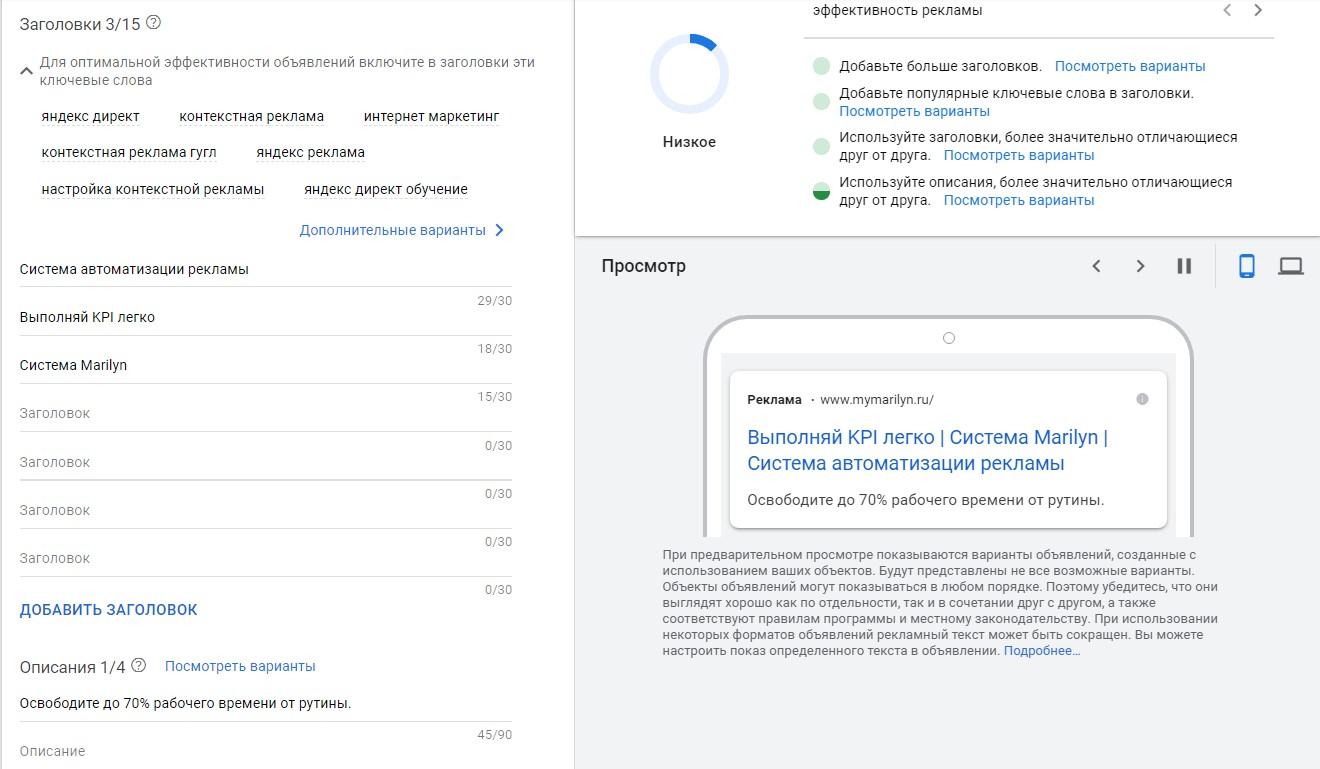
Создание объявления в Гугл Эдс
Вот ряд рекомендаций, как писать крутые тексты объявлений и как настраивать рекламу в Гугл Эдвордс:
- Пишите кратко и по делу. Вместо «Оказываем услуги по подбору жилой недвижимости» сформулируйте лаконичнее: «Ищем для вас квартиры».
- Замените существительные на глаголы. Так текст станет динамичнее и бодрее. Вместо «Быстрая доставка» напишите: «Привезем за 1 час».
- Вместо красивых слов пишите факты. Забудьте о пустых заявлениях вроде «отличная качество», «выгодная цена». Докажите свои преимущества: «гарантия 5 лет», «цена от 1500 руб.»
Подробнее о том, как создавать сами объявления и писать их тексты, читайте в статье «Как составить объявление в Google Ads, которое точно сработает».
Дополнительные функции
Ремаркетинг
96% посетителей покидают сайт, не совершив ожидаемых рекламодателем действий. 70% пользователей оставляют свои корзины покупок неоплаченными (источник: Understanding Shopping Cart Abandonment, Forrester Research).
Здесь приходит на помощь ремаркетинг – повторный показ пользователям объявлений и возвращение их на сайт. Объявление может быть каким угодно, от стандартного «Вы не завершили свои покупки» до специального предложения «Только для вас и только сегодня – скидка 40%».
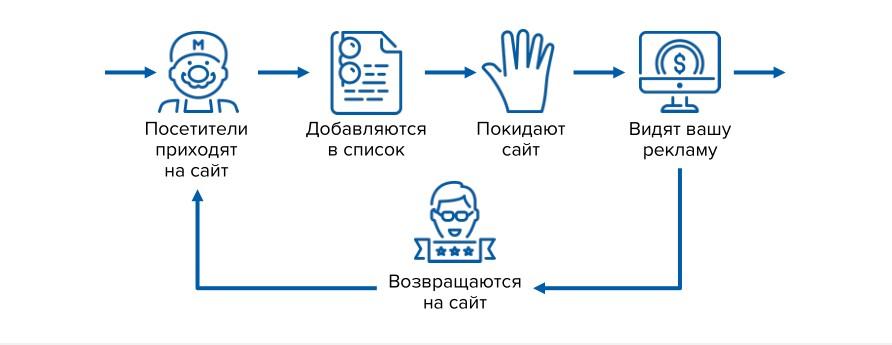
Логика ремаркетинга
В Google рекламе есть 3 основные стратегии ремаркетинга:
- Увеличение количества конверсий. Стимулирует покупательскую активность аудитории, каждый раз показывая ей новые объявления из цепочки, напоминая о себе и «прогревая» ее интерес.
- Продвижение спецпредложений. Даже если трафик успешно конвертировался в клиентов – это еще не повод «отпускать» их. Силами ремаркетинга их можно информировать о новых предложениях, акциях и скидках.
- Продажа дополнительных товаров и услуг. Даже если посетители сайта уже сделали покупки, их все равно могут заинтересовать ваши дополнительные товары или услуги.
Приведем пример: работа с дилерами. Например, на сайте есть каталог, в котором представлены товары в разных рубриках. Также на сайте есть и раздел «Купить оптом» с предложением сотрудничества для оптовых клиентов. С помощью ремаркетинга можно выявить тех посетителей, которые заходили на страницу «Купить оптом» и показывать им отдельную рекламу с преимуществами именно для оптовых клиентов.

Одна из стратегий ремаркетинга
Чаще всего ремаркетинг используется в КМС, когда ваши рекламные объявления и красочные баннеры начинают «преследовать» целевого пользователя на разных сайтах – партнерах Google. Однако его можно использовать и на Поиске.
Для этого необходимо настроить аудитории в Google Analytics и связать ваш аккаунт там с аккаунтом в Google Adwords. Тогда вы сможете показывать контекстную рекламу тем, кто уже посещал ваш сайт, но ушел ни с чем.
Как настроить аудитории? Выберите нужную рекламную кампанию, перейдите в раздел «Аудитории» в левом меню, отредактируйте и выберите нужные аудитории. Например тех, кто интересовался однокомнатными квартирами в Нижнем Новгороде – то есть посещал именно этот раздел на вашем сайте. И теперь вы можете показывать им соответствующие объявления – именно из группы «Однокомнатные квартиры».
Динамические объявления
Динамические объявления Google Ads – незаменимый инструмент, если у вас много товаров, услуг и, как следствие, ключевых слов. Составить вручную объявления для 100 товарных категорий и 1000 товаров практически невозможно. Гугл Эдс сделает это за вас. Он создаст релевантный заголовок объявления под конкретный ключевой запрос, который вводит пользователь на Поиске, и даже выберет подходящую целевую страницу вашего сайта.
Например, так делают турфирмы, у которых в ассортименте сотни разных туров и направлений. Однако при помощи динамических объявлений при запросе «туры на Кубу» вы получите объявления с заголовками: «Выберите отдых на о. Куба» и «Туры на Кубу – Распродажа». Google Ads сам подставил запрос «Куба» в заголовок и даже в текст объявления.
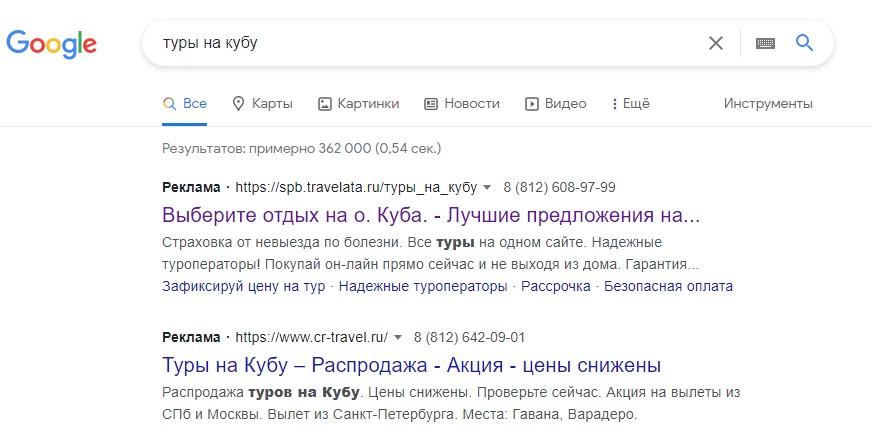
Пример динамического объявления Google Ads
Как проверить эффективность кампании?
Сравните поставленные цели и результаты, оценив их по ряду KPI:
- трафик – сколько посетителей пришло на сайт;
- конверсия – сколько покупок, регистраций, заявок или других целевых действий было получено;
- ROAS – рентабельность инвестиций, сколько денег вы вложили в рекламу, а сколько прибыли получили;
- показатель отказов – как много посетителей, которые пришли с рекламы, но быстро закрыли ваш сайт;
- место в поисковой выдаче для вашего сайта.
Также используйте метрики:
- СРС – цена клика по ссылке в объявлении;
- CPM – цена 1000 показов объявления;
- CTR – показатель кликабельности (как много было кликов по отношению к числу показов объявления);
- CR – коэффициент конверсии (как много было покупателей из тех, кто зашел на сайт);
- CAC – во сколько обошелся каждый привлеченный клиент (делим затраты на рекламу на количество пришедших клиентов).
- CPO – цена заказа (как дорого обошелся каждый заказ, сделанный на сайте).
Подробнее о том, какие есть метрики и как правильно оценивать KPI, читайте в статье «Как повысить эффективность рекламной кампании и выполнить, наконец, все KPI?».
Если вы видите, что какая-то метрика провальная, и ее значение явно не соответствует вашим ожиданиям – оптимизируйте настройку рекламы в Гугл.
Например, у вас слишком высокий CPO. Проверьте, соответствуют ли целевые страницы объявлениям, нормально ли они загружаются, все ли кнопки или формы заявок работают. Изучите отчет по регионам, выясните, где покупают лучше, а где результаты совсем провальные. Загляните в отчет на браузерам, может быть, вы заметите, что с мобильной версии совсем нет заказов, потому что там что-то некорректно отображается или не работает. Возможно, следует выявить наиболее эффективные регионы и объявления и перераспределить бюджет.

Или у вас мало конверсий. Проанализируйте конкурентов и их ключевые запросы, проверьте свои поисковые запросы – все ли вы учли? Проверьте брендовые запросы и соответствие каждого объявления – нужному разделу на сайте. Выберите топовые товары и направьте на них большую часть бюджета. Проанализируйте вашу воронку продаж – на каком этапе «отваливаются» потенциальные покупатели?
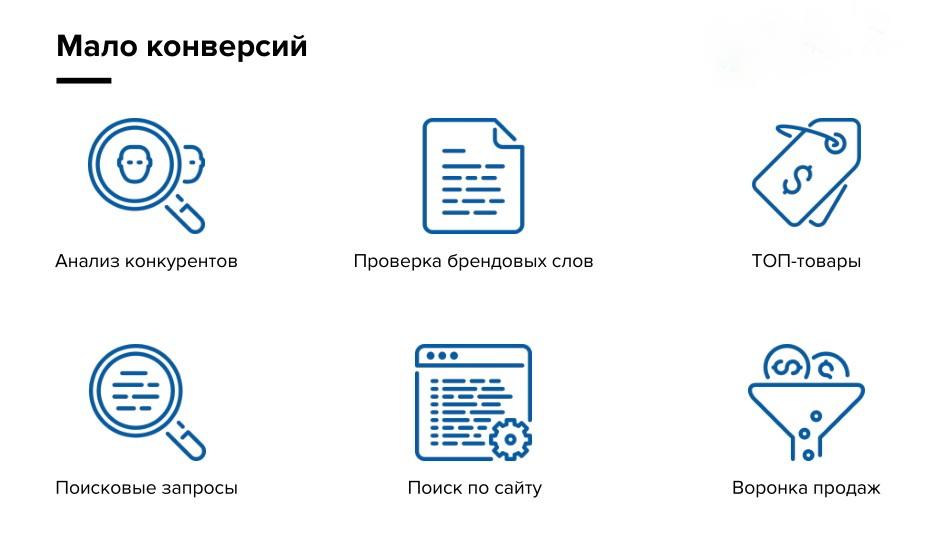
Мало конверсий – что проверить в настройке рекламы
С чего начать при анализе эффективности настройки рекламы в Гугл Эдс? Начните с базовой статистики на страницах: «Кампании», «Объявления и расширения», «Ключевые слова». Вы увидите количество кликов, показов, CTR и цену за клик, сможете сделать выводы и отредактировать самые слабые варианты объявлений, заменить ключевые слова и перераспределить бюджет.
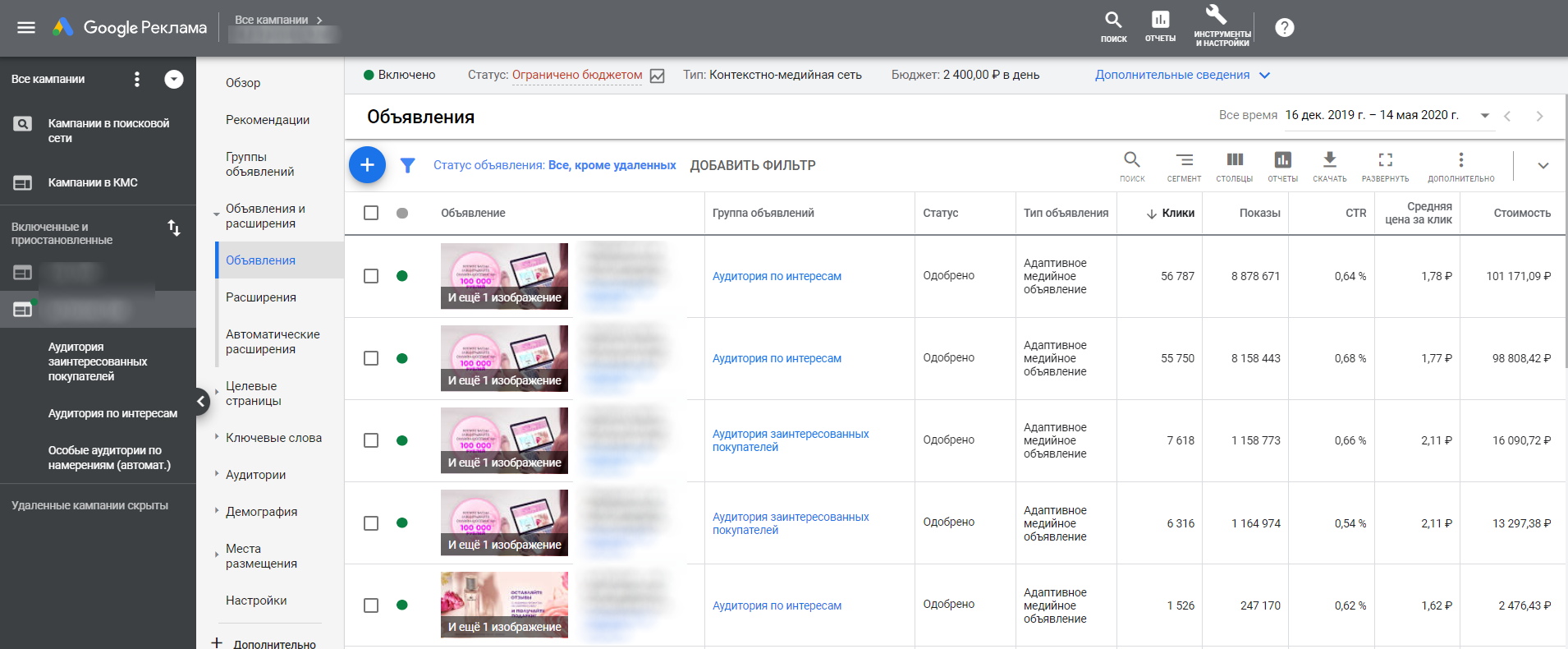
Базовая статистика в Гугл Эдс
Для того, чтобы увидеть более детальную и структурированную картину, вы можете сформировать разные типы отчетов. Инструмент «Отчеты» находится в верхнем меню. Он включает в себя как стандартные отчеты, так и более сложные, например, статистику аукционов и источники конверсий.
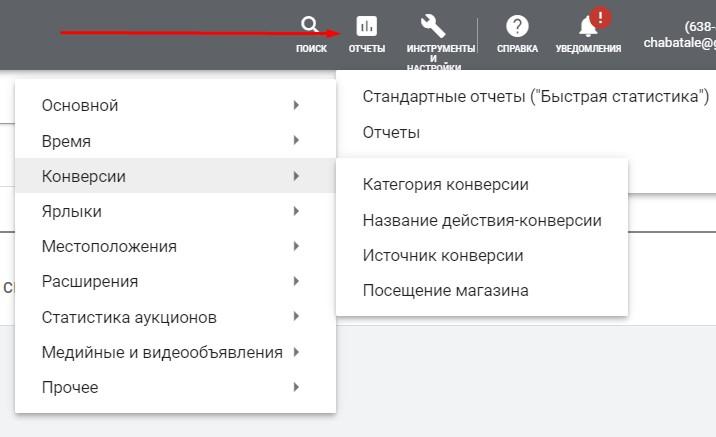
Инструмент «Отчеты» в Гугл Эдс
Как повысить эффективность рекламы в Google Ads?
- Делите объявления на группы, для каждой группы выбирайте один основной ключевой запрос. Обязательно делайте разные группы объявлений для разных регионов.
- В каждой группе размещайте не менее 3 объявлений. Тогда каждый раз при запросе пользователя Google будет сам выбирать наиболее релевантное объявление.
- Добавляйте как минимум 4 расширения, чтобы сделать рекламные объявления заметнее. Указывайте телефон, адрес, цены, сообщайте об акциях, чтобы клиент мог видеть их еще до перехода на сайт.
- Анализируйте статистику и оптимизируйте рекламные кампании. Улучшайте объявления, выбирайте более эффективные заголовки, перераспределяйте бюджет, управляйте ставками.
- Используйте системы автоматизации, такие как Marilyn, для настройки контекстной рекламы в Google Ads. Marilyn помогает управлять ставками, например, удерживать конверсионные ключи на нужных позициях, и в целом отслеживать те фразы, которые дают хорошие результаты. Вот интересный кейс, как с помощью Marilyn получили дешевый трафик и за $363 принесли заказов на $127 188.
- Останавливайте рекламу на неэффективных площадках. Используйте Marilyn, чтобы автоматически останавливать рекламу на неэффективных площадках в КМС, которые либо не дают конверсий, либо требуют слишком много денег за клик.
- Грамотно управляйте бюджетами. Здесь тоже придет на помощь система автоматизации. Marilyn позволяет перебрасывать денежные средства с неэффективной кампании в Google на более эффективную, оценивая результаты. Также она автоматически распределяет равномерно бюджет в течение определенного периода.
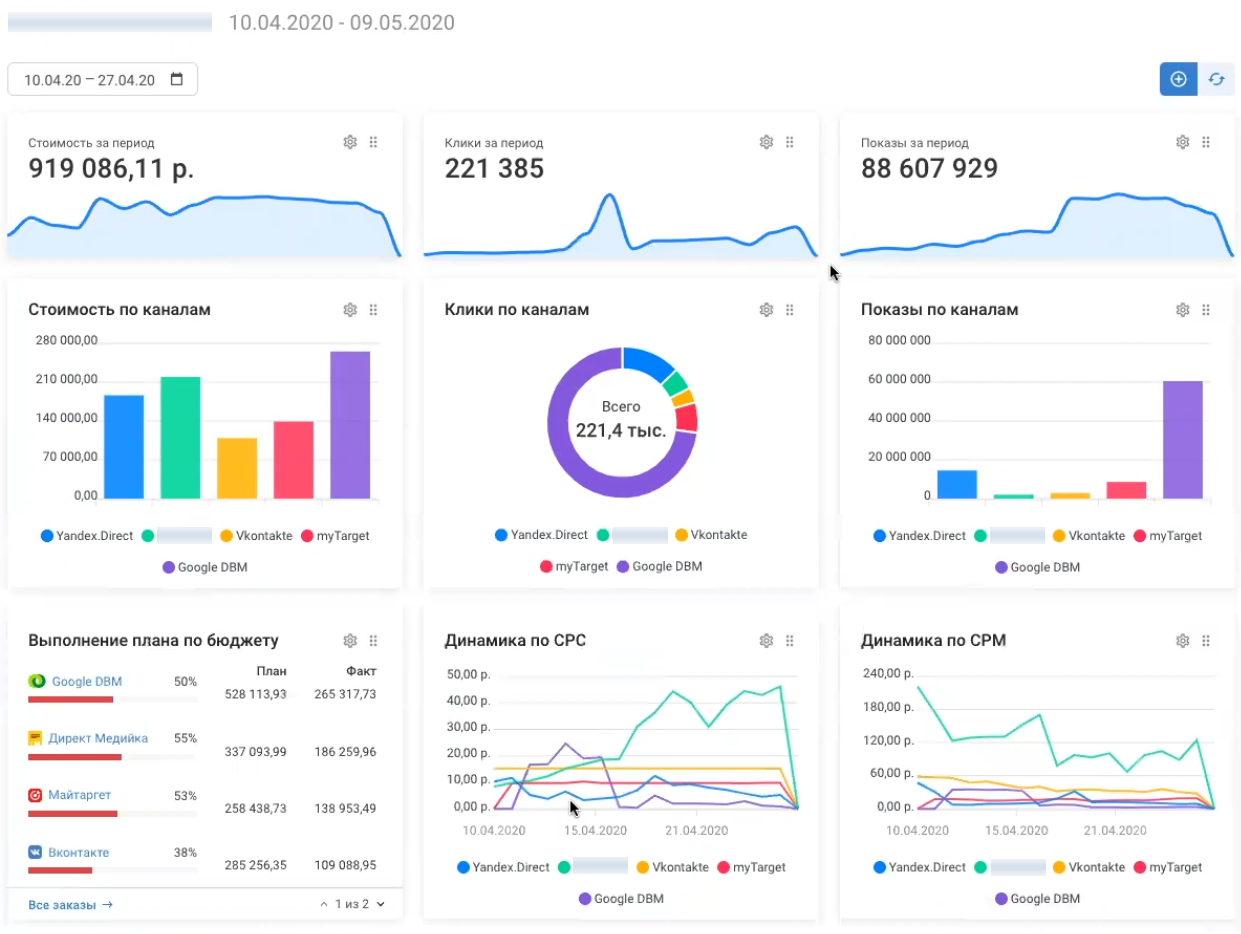
Marilyn выводит статистику из Google, Яндекс и других рекламных систем в одном окне
Кроме того, Marilyn позволяет:
- Сделать автоматическую UTM-разметку для рекламных кампаний – быстро и без ошибок.
- Регулярно автоматически проверять корректность ссылок. Например, если посадочная страница, ссылка на которую указана в объявлении, вдруг стала недоступна – система сразу об этом сообщит.
- Управлять ставками по своим правилам. Вы сможете реализовать абсолютно любую стратегию.
- Перераспределить бюджет в пользу самых эффективных кампаний, причем не только в Google рекламе, но и на Яндексе, Вконтакте, на Озоне и других площадках. Можно перераспределить бюджет между всеми каналами.
- Формировать пользовательские отчеты любой сложности сразу по всем рекламным каналам (18 площадок) и кампаниям.
Посмотрите сами и убедитесь, как автоматизация упрощает жизнь – протестируйте систему Marilyn бесплатно.
Читайте свежие кейсы
Как автоматизировать сбор статистики на Ozon и высвободить 50% времени на оптимизацию кампаний
Как медицинской клинике увеличить число обращений на 153% и снизить их стоимость на 14%
Как получить дешёвый трафик в США и за 363$ привести заказов на 127 118$
Как с помощью геолокации найти премиальных клиентов и снизить стоимость лида в 5 раз